① Writer画面右上隅(タイトルバー右端)の 「×」印をクリックします。

② 「ドキュメントを保存しますか?」と表示されたダイアログボックスが表示されます。
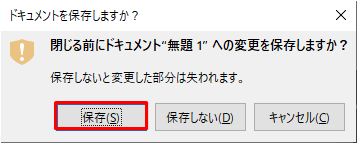
③保存しない場合は[保存しない]をクリックするとWriterが終了します。
④保存する場合は[保存]をクリックします。またはこうした手順の他にメニューバーの「ファイル > 保存」をクリックすると、どちらの手順でも下図のようなダイアログボックス「名前を付けて保存」が表示されます。
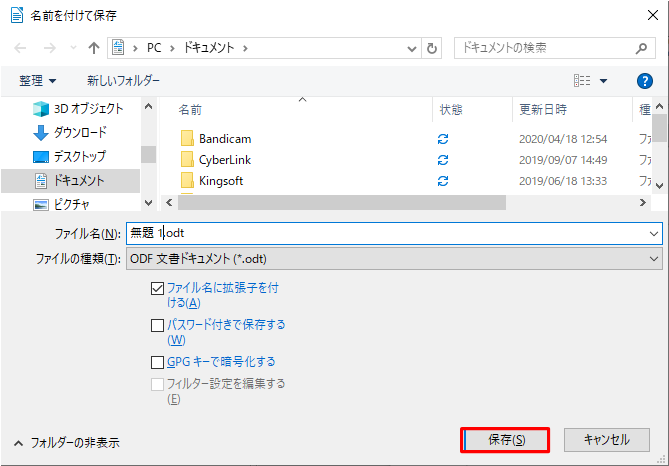
⑤ 「ファイル名」欄に任意の名前を入力します。
⑥ 「ファイルの種類」欄は、通常は「ODF 文書ドキュメント(*.odt)」が選択されたままにしておきますが、ワード形式で保存したい場合は「Word 2007-365(*.docx)」を選択します。
⑦ [保存]をクリックすると、指定したフォルダにドキュメントが保存されます。
注1) Writerで作成したドキュメントは「文書ファイル」と呼ばれるファイルに保存されます。なお、Writerはワード形式で保存したファイルでもその形式のまま開いて編集したり、保存したりすることができます。職場や学校など、Writerが使えない場所での作業を意識してワードとの互換性を保ちたい場合は、このような利用法もあります。

